\女性起業家 のための ChatGPTプロンプト集を無料プレゼント中/

\女性起業家 のための ChatGPTプロンプト集/


⚫大事な講義の内容をよく聞き逃してしまう…
⚫録画を何度も再生しながら文字起こしするのって大変だし時間がかかる
⚫お客様へのインタビューを即、文字にして活用したい
書き書き、書き書き…。
あっ、今なんて言ったっけ?
もう1回巻きもどしてっと…(^_^;)



あれっ!?
まるおくん、なにしてるの?
さっき受けた勉強会の内容を文字にしてるんすよ。
聞いたらすぐに「備忘録」というのにまとめるといいんだって!
先生が言ってたっす。
人の記憶って、72時間後にはすっかり忘れてしまうんすよ(^_^;)
24時間後には60%くらい、48時間後には20~30%くらい残ってるそうなんすけどね。
72時間って3日後っすよ!
3日後には習ったこときれいサッパリ忘れてるなんて…。
うわ~~~(T_T)
⚫動画の文字起こしにかかっていた時間が短縮できる
(1時間の音声を5分で文字起こしできる)
⚫文字起こしの精度が高いから信頼できる
⚫動画を振り返っていた時間が別のことに使える
⚫リアルタイムで「お客様へのインタビュー」が文字起こしできるから、すぐにテキストとして使える
※更新履歴
2024年8月:追記しました。


・講義で内容を聞きとれなかった・・・
・動画をレポートにまとめたいんだけど時間がかかってしまって・・・
うわぁ~~、ボクとおなじだ~。



そんなお悩みを解決する、つよーい見方を紹介するね!
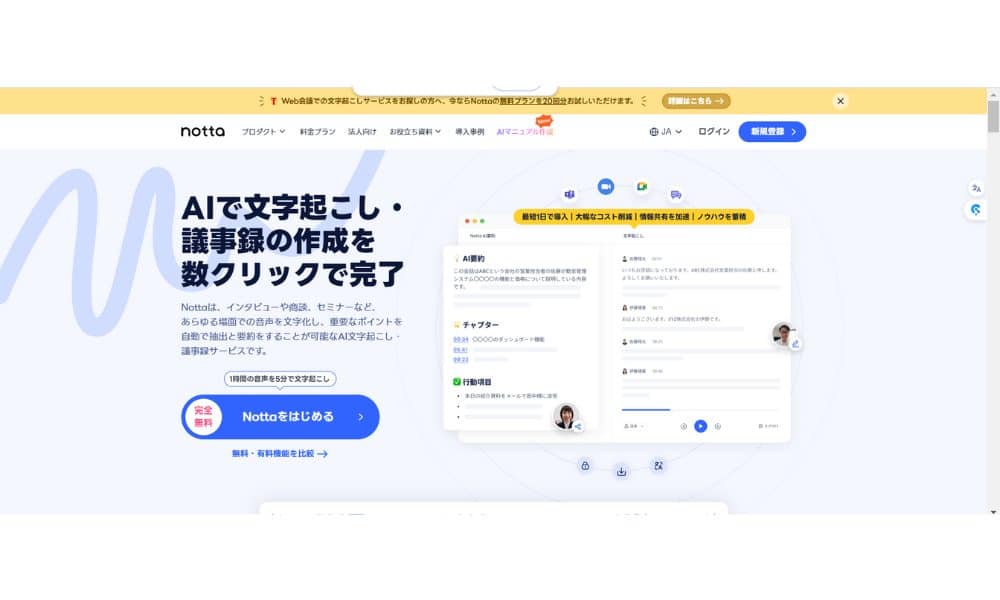
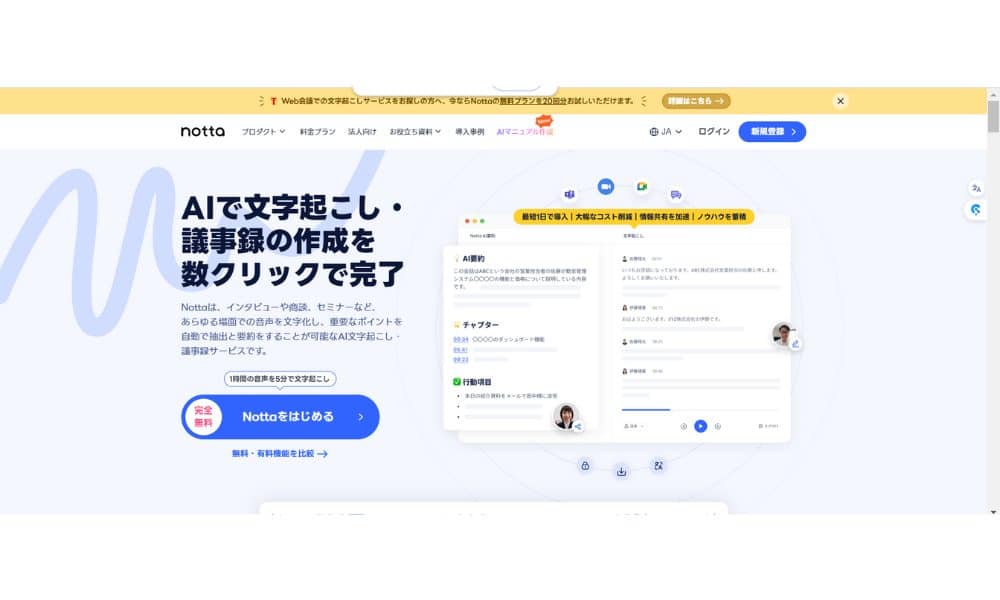
Nottaは、『会話の無限大な価値を発見しよう』をコンセプトとした文字起こしサービスで、 東京大学、新潮社、九州朝日放送などのさまざまな企業・団体で30万人の利用実績がある
AIによって音声をテキスト化できる自動文字起こしツールなんだ。
日本語・英語など、なんと104言語に対応していて、会議の議事録作成やインタビューの記録など、さまざまな場面で活用できるんだ。
それに、長時間の講義などの音声を数分で文字起こしできるから、資料作成にかかる時間を大幅に節約できるよ!
おー、神さま、Nottaさま~❤️



これは心強い味方でしょ!
それに、Nottaは定期的にアップデートをして、豊富な便利機能を追加しているんだって。




Nottaは、個人起業家さんにとっても、さまざまなシーンで活用できるんだ。
SNSに投稿するちょっとした閃きをすぐに音声でメモとして保存したり、クライアントさんや生徒さんのインタビューを、簡単に文字起こしできるようにもなるから、記事作成の効率も上げられるよ。
それに、受けた講義やセミナーの内容もすぐに文字起こしできるよ!


Nottaは無料で試すことが可能だよ。
といっても、1回につき利用できる時間に制限があるから、用途と照らし合わせてみてね。
Nottaの料金は、月払いと一括年払いから選択することができるよ。
また、Web会議の文字起こしや自動の文章校正、音声の倍速再生などの機能は、プレミアム以上の有料のプランにのみ含まれているよ。
年払いは月払いに比べてかなりお得になっているのがポイントだね。
| フリー | プレミアム | ビジネス | エンタープライズ | |
| 月払い | 0円 / 月 | 2,200円 / 月 | 4,180円 / 月 | 要問い合わせ |
| 年払い | 0円 / 月 | 1,317円 / 月 | 2,508円 / 月 | 要問い合わせ |
詳細はこちら:https://www.notta.ai/pricing


Nottaの無料プランと有料プランは何がちがうのか?
以下に、それぞれの機能をまとめてみたよ。チェックしてみよう!



Nottaには、3日間の無料トライアルがあるよ。
このトライアルでは、プレミアム会員と同じ機能を利用できるんだ。
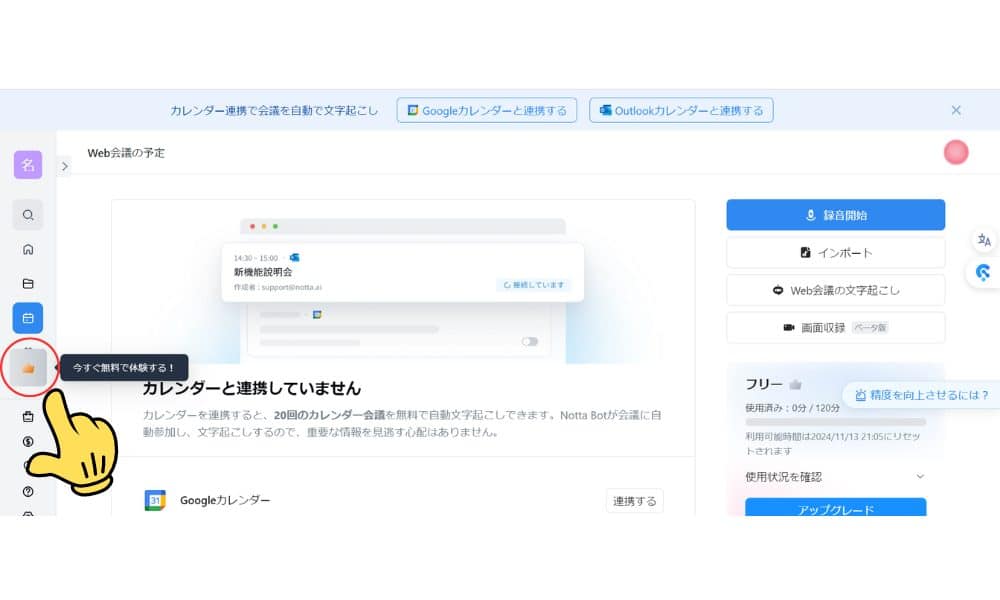
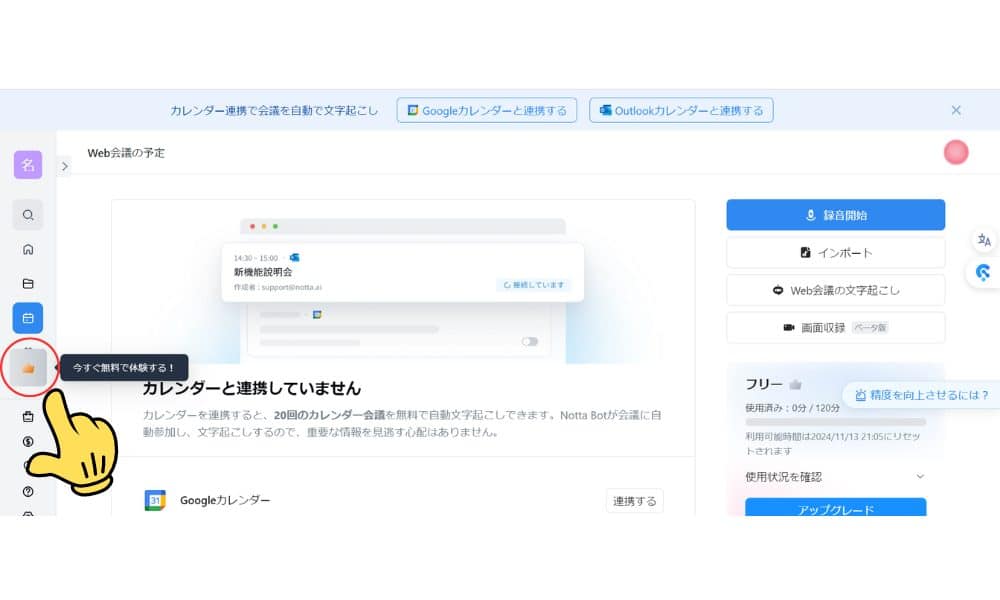
無料トライアルでは、以下のことが可能だよ⬇️⬇️⬇️
・1,800分までの文字起こし(アプリ版)
・300分までの文字起こし(ウェブ版)
・Web会議の自動文字起こし(Zoom、Microsoft Teams、Google Meet、Webexなど)
・スマホ、PC、iPadで利用可能
トライアルを利用するには決済手段の登録が必要だけれど、終了日の24時間前までに解約すれば料金は発生しないよ。⬇️⬇️⬇️
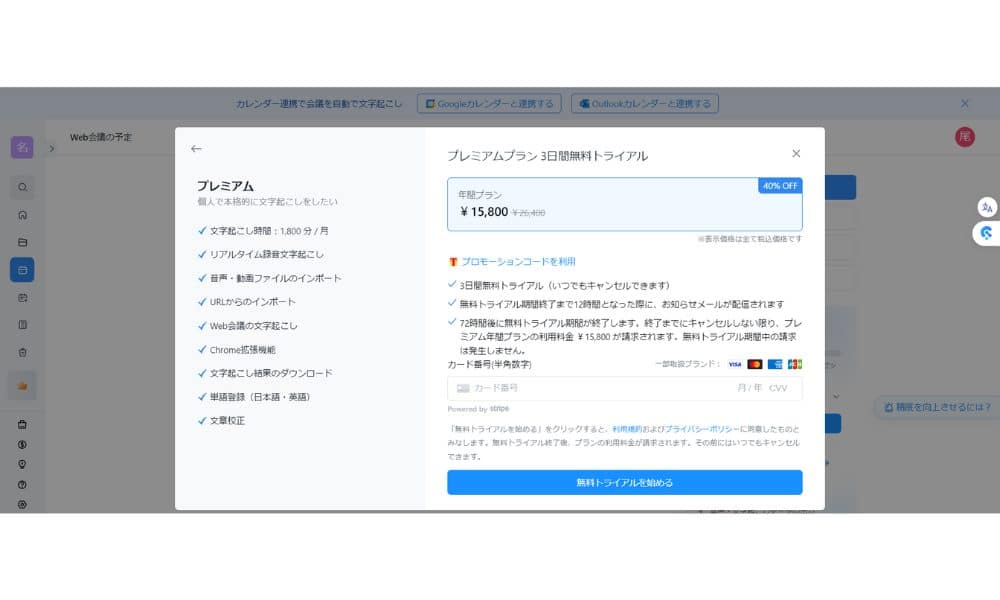
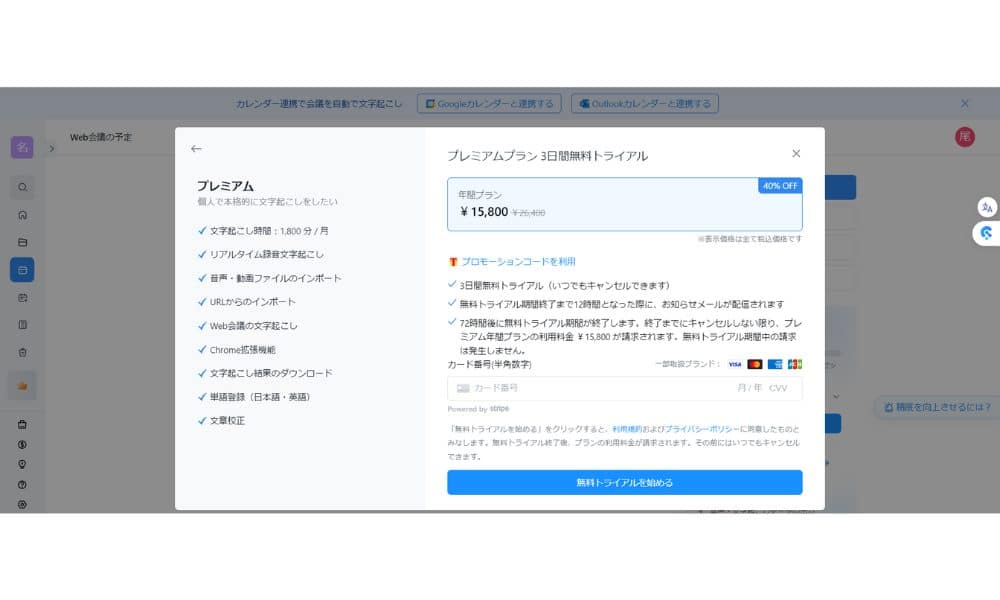
フリー:無料で試してみたい方向け(クレジットカードの登録不要)
・月間120分の文字起こし時間⇒1回3分まで
・Zoom・Teams・Google Meet・Webexミーティングの文字起こし
・デバイス間のデータ同期
・AI要約
・画面収録:
パソコン画面、ウェブカメラやマイク音声を同時に収録して文字起こしすることができるよ。
・話者識別:
文字起こし完了後に、自動で話者が識別され、表示されるよ。
(58言語対応、インポート、Web会議にのみ有効)
・Chrome拡張機能⇒1回につき3分まで
・Web会議の文字起こし⇒1回につき3分まで
・音声ファイルの文字起こし⇒1日につき3分まで
・動画ファイルの文字起こし⇒1回につき3分まで
・URLからのインポート⇒1回につき3分まで
対応URL:Dropbox, Googleドライブ
・単語登録⇒3語
・Notion連携
※無料プランでは音声・動画・テキストのダウンロード、AIテンプレート利用ができないよ
参照元:Nottaー個人プランについて
プレミアム:充分な文字起こし時間とさまざまな機能を利用したい個人向け
12ヶ月分一括払いの場合⇒1,317円 / 月(2024年7月時点では40%OFFになっているよ)
月払いは2,200円 / 月
すべてのフリー機能➕
・文字起こし時間⇒1800分/月(30時間)
《文字起こし》
・リアルタイム文字起こし
・画面収録
・話者識別
・文字起こし言語(58言語に対応)
・Chrome拡張機能
⇒Chrome上の音声を録音・文字起こしすることができるよ。
・Web会議の文字起こし-Notta Bot
⇒Notta BotはZoom / Microsoft Teams / Google Meet / Webexの会議をリアタイムで文字起こしすることができるよ。
・音声・動画ファイルのインポート
・URLからのインポート
⇒対応URL:Dropbox・Google ドライブ
・カレンダー連携でWeb会議を自動で文字起こし
⇒予定された会議への自動参加
・AI要約機能nottaくん
⇒AI要約機能は短時間で文字起こし結果の要約を生成できるんだ。
作業時間を削減して生産性を大幅に向上させるよ。
・音声ファイルの文字起こし
⇒対応ファイル形式:wav, mp3, m4a, caf, aiff
・動画ファイルの文字起こし
⇒対応ファイル形式:avi, rmvb, flv, mp4, mov, wmv
・URLからのインポート
⇒対応URL:Dropbox, Googleドライブ
《編集》
・タグ付け
・画像の挿入
・話者の設定
⇒テキスト各ブロックの話者の名前を変更することができるよ。
・単語登録⇒200語
⇒よく使われる単語や専門用語などの登録ができるよ。これは日本語の文字起こしのみで利用できるよ。
・経過時間の非表示
・自動文章校正
⇒テキスト化された文章を自動でチェックし、修正が必要な部分に赤線が表示されるよ。
・文字起こし結果の翻訳(42言語対応)
⇒文字起こし結果を希望の言語に翻訳することができるよ。
《確認》
・検索・変換・置換
・倍速再生
・無音スキップ
⇒音声の無音部分をスキップして再生できるよ。
《整理》
・フォルダ
・デバイス間の同期
《ダウンロード・共有》
・文字起こし結果の共有
・文字起こし中のテキスト共有
・音声データのダウンロード
⇒音声データをmp3形式で出力。最大10件まで一括出力できるよ。
・テキストデータのダウンロード
⇒テキストデータをsrt, txt, word(.docx), pdf, excel(.xlsx)形式で出力。最大10件まで一括出力できるよ。
・Notion連携
※お客様のデータがAI学習に利用されることはありません、と記載されてるよ。
すべてのフリー機能➕
参照元:Nottaービジネスプランについて
有料プランは、プレミアムの他にも法人向けのプランとして、
・ビジネスプラン
・エンタープライズ
があるよ。



個人で利用する場合には、プレミアムまでで充分な機能が揃ってると思うよ!




音声ともなると、大切な情報もたくさんあると思うんすよね。Nottaの安全性はどうなんすか?
お客様に安心してNottaを利用いただけるよう、情報管理体制の構築やセキュリティ監査など、様々な角度から細心の注意を払ってサービスを提供しています。また、お客様のデータに関する権利を重視し、データの所有権や管理権はお客様に帰属するという認識で、業界トップクラスのコンプライアンス監査体制を整備しています。
参照:Notta公式サイトーセキュリティについて
Nottaでは、情報漏洩などのリスクを軽減し、安全性を高めるために以下のようなセキュリティ対策をしているんだよ。



このように、Nottaではさまざまなセキュリティ対策をしていて、ユーザーが安心して利用できるようサービスを提供しているんだよ。


Nottaには、他の文字起こしサービスと比べても、さまざまなメリットがあるよ。
ここでは、個人起業家さんに嬉しいメリットに絞ってご紹介するね!
・文字起こしの精度が高いため、修正が少なく済む
・手作業よりも素早く文字起こしができる
・多言語での文字起こしや翻訳で作業を効率化できる
・Google Chromeの拡張機能で、Webページ上の音声を録音できる
・無料版でも基本的な機能を使える
・目的や予算に合わせて料金プランを選べる
特に、すばやく文字起こしできることで作業効率はグンと上がり、より重要なタスクに時間を使えるようになるよ。
・騒音、雑音、早口、あいまいな発音や、複数の話し声が重なると、文字起こしの正確性が低下する
・自動文字起こしで誤変換や不足箇所が発生した場合、修正が必要
上記のデメリットは、他の文字起こしサービスにもある同じようなデメリットだよ。Nottaは、それ以上に多くのメリットがあるから、とても便利に使えそうだね。
メリット・デメリットをよく理解して、ボクだったらNottaをどんなふうに使うのか考えてみるっす!
ミーティングのテキスト化【Notta】もおまかせ!


Nottaにはいろいろな機能があるんすね。



そうなんだよ!
ここでは、Nottaの5つの特徴について解説していくね。
マイクからの文字起こしだけに限らず、音声や動画ファイルをインポートして文字起こしできるんだ。そのため、Web会議の議事録を簡単に残せるのでとても便利だよ。
撮影した動画ファイルもインポートできるよ。受講した講義の内容を文字起こしできるのは助かるよね。
《インポートとは》
「データを外部から取り込んで、現在の環境に取り入れる作業」を指しているよ。
具体的には、こういうものがあるよ⬇⬇⬇
・画像や音声ファイル、テキストファイルなどのデータを、他のソフトウェアから読み込む
・データベースからデータを取得する
・インターネットからデータをダウンロードする
※参考までに、エクスポートは、「データを外部に出力する作業」のことだよ。
アプリで録音をはじめると、リアルタイムで文字起こしが可能なんだ。
録音終了後にテキスト表示されるものが多いから、すぐに確認できるというのも安心して使用できる要素だね。
たとえば、オンラインの講義中に講義内容を理解できなかったり、聞き逃した場合でも、Nottaを確認するだけで内容を把握できるんだ。
そのため、備忘録などの作成がスムーズになるよ。
個人起業家さんの多くは、ビジネスを通してミーティングや勉強会など、さまざまな場面で、日々多くのことを学んでいるよね。
うん!
ボクが知ってる起業家さんも、みんなホントに勉強熱心っす!!



そうだね!
それに、ビジネスの師匠との面談も!
そのすべては貴重な記録だから、記事録や備忘録として、文字に残しておきたいよね。
それに、そこには未来のお客様や門下生に手渡すことができる財産も詰まっている。
だけど、こんなことって起きてない?
・録画や録音を何度も見るのは時間がかかる
・文字にするのも時間がかかって、なかなかできない
・文字起こししたい録画や録音が貯まっている
上記のように、音声で保存して、後から文字起こしを行いたい場面はいくつかあるよね。
ここでNotaの嬉しい機能は、よく使う単語を登録できることなんだ!
ふ~ん・・・。
単語を登録できると、なにがいいんすか?



自分のビジネス特有の言葉や、良く使う言葉ってあったりしない?
たとえば、『文字起こし』とか『テキスト化』とか。
ちょっと聞き取りにくい言葉や、早口だったりしたことで、正しく文字化されていないと、後で見返したときに「なに、コレ?」ってなるんだよね。
ふんふん。



そこで、よく使う言葉を登録しておくことで、次からはその言葉を適切に文字にしてくれるから、誰が見ても見やすい資料になるんだ。
ユーザーが登録できる単語数は、
・フリープラン:3個まで
・プレミアムプラン:200個まで
・ビジネスプラン:1,000個まで(※一括登録可能)
・エンタープライズプラン:カスタマイズ(※一括登録可能)



フリープランの3個でも、かなり役に立つよ!
音声や動画の記録を文字化することで、視覚的に情報の整理や理解が容易になり、情報の検索や共有もしやすくなるんだ。
また、文字化することで、手書きやタイピングによるメモや議事録の作成にかかる時間と手間を節約することができるよ!
個人起業家にとって、日々の業務を効率化してくれるこのようなツールは、重要な助けとなるね。
よく使う単語を辞書登録する方法:Notta
パソコン以外にも、iPhoneやAndroidなどのスマホでも利用可能だよ。
対応デバイスが多いことで、状況に応じて使い分けできるようになっているのは嬉しいね。
たとえば、ビジネスシーンだとノートパソコンでの文字起こしの方が多いかと思うけど、自主的に参加している勉強会などは、スホマでも気軽に録音できるよ。
出力するフォーマットは、「TXT・DOCX・PDF」と幅広いフォーマットで出力可能なんだ。
音声データで保存したものをPDF形式で資料として保存したり、Wordで文字起こししたファイルを編集するときに便利だよ。
《フォーマットの特徴》
TXT:テキストのみのシンプルなフォーマット
DOCX:テキストや画像、表などの要素を自由に配置できるフォーマット
(MicrosoftのWordで作った文章がこのフォーマットだよ)
PDF:テキストや画像、表などの要素が印刷された状態をそのまま保存できるフォーマット
翻訳機能も備えていて、文字起こしした内容を英語へ翻訳することが可能だよ。
対応言語が多いから、文字起こししたデータを外国人と共有することもできるんだ。
また、翻訳の結果がブロック単位で表示されているから、翻訳後の内容も読みやすくなっているよ。


パソコン版は、Webブラウザで利用できるサービスで、Windows、Mac、ChromeOSに対応しているよ。
Webブラウザで利用できるから、いつでもどこでも利用できるんだ。
また、マイクやオーディオファイルを利用した音声入力が可能で、より幅広いシーンで活用できるよ。
アプリ版は、iOSとAndroidで利用できるアプリだよ。
iOSとAndroidで利用できるから、スマートフォンやタブレットで利用できるんだ。
また、リアルタイム文字起こし機能が便利で、講義などの音声をカンタンに文字起こしできるよ。
パソコン版とアプリ版のどちらも、
・音声のリアルタイム文字起こし
・音声ファイルのインポートによる文字起こし
・音声ファイルの自動文字起こし
などの機能を利用できるよ。



そのときの利用環境や、それぞれの用途に合わせて、パソコン版とアプリ版を使い分けることができるよ。
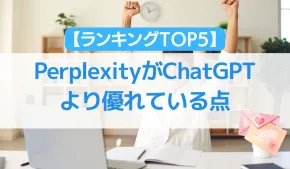
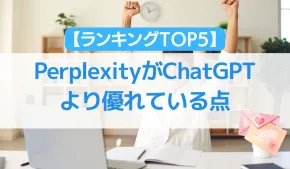
すぐ始めたい方はこちらから!
では実際にNotta公式サイトから新規登録して、アカウントを作成してみよう!
公式サイトはこちらから⬇⬇⬇
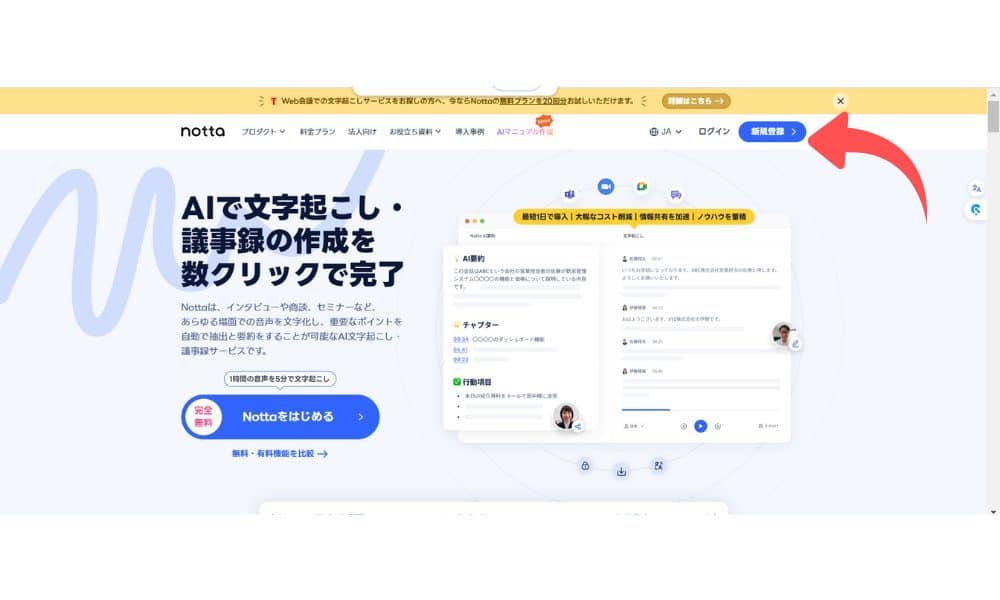
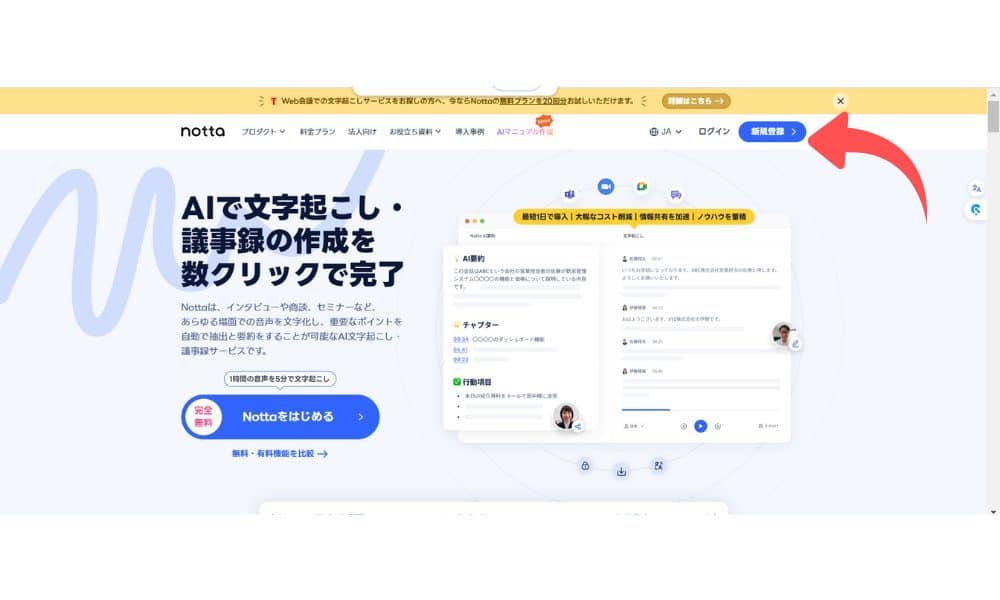
画面右上の「新規登録」から登録するんすね!



そうだよ!
画面左下の「いますぐ無料で始める」からでもOKだよ。
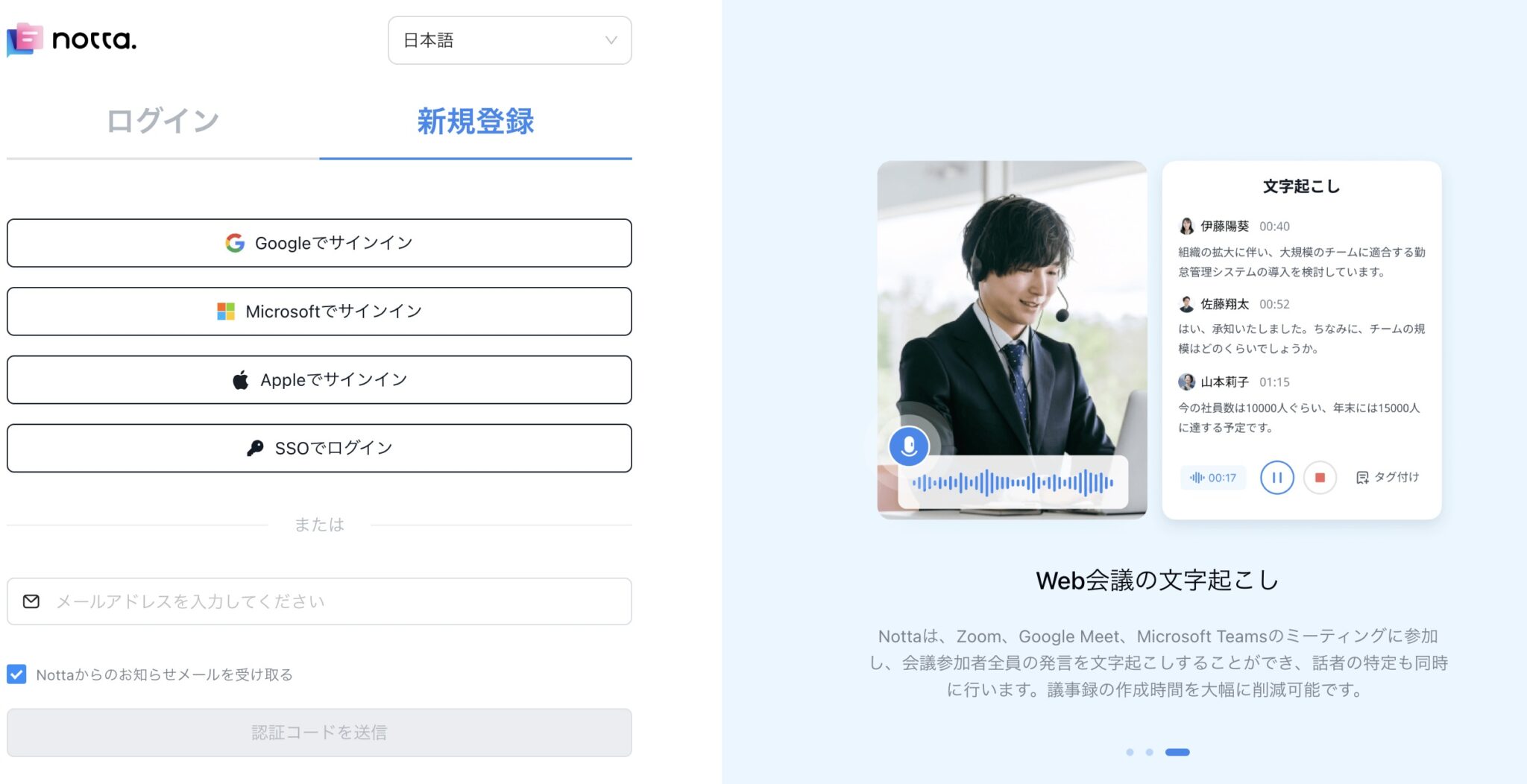
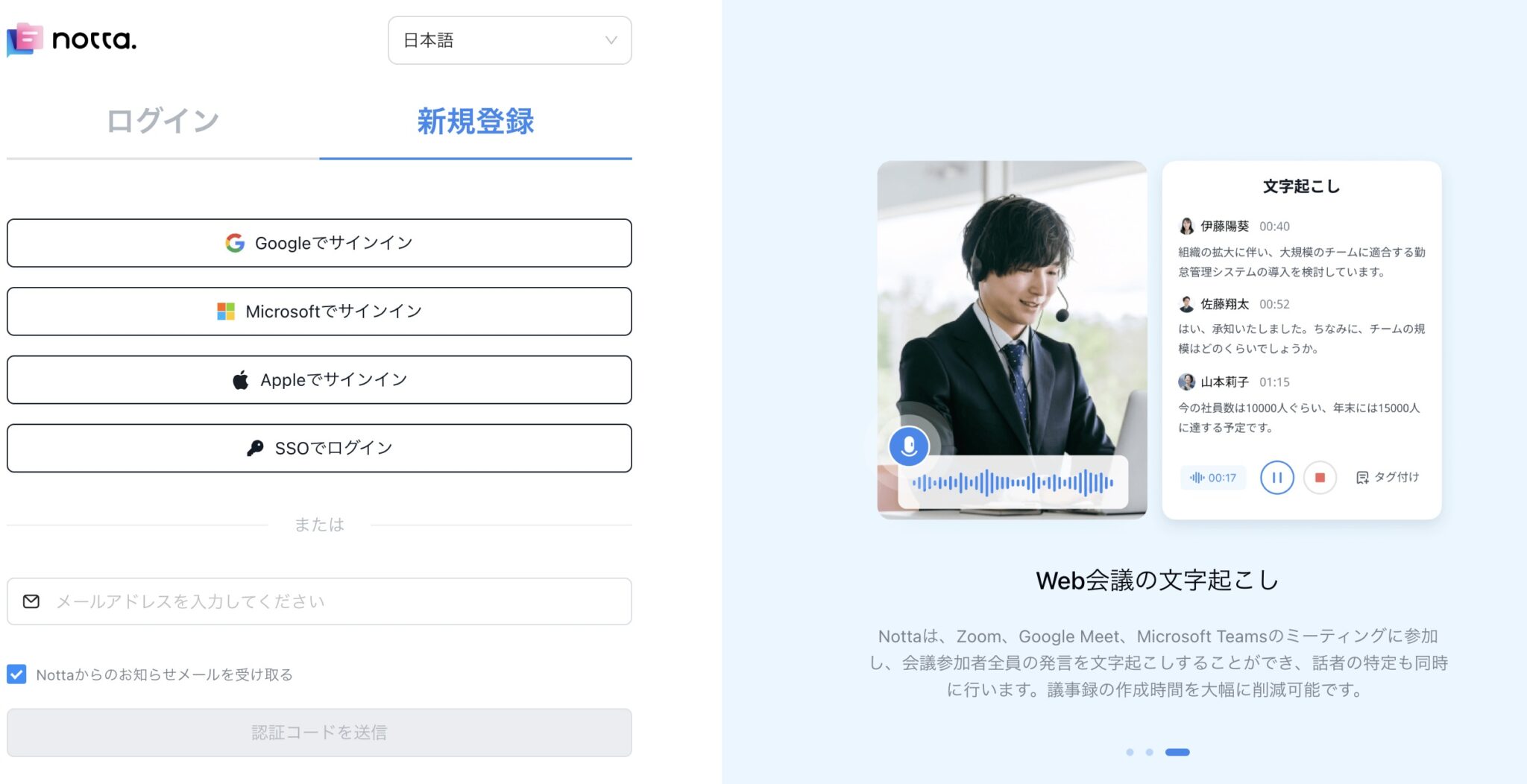
はじめに、アカウントを作成する画面が出てくるよ。
Google、Microsoft、Appleのアカウントをすでに持っていたら、それぞれのボタンをクリックすると、すぐにログインすることができるんだ。
メールアドレスでアカウント作成をしたい場合は、画面左下からメールアドレスを入力して、「認証コードを送信」を押すよ⬇⬇⬇
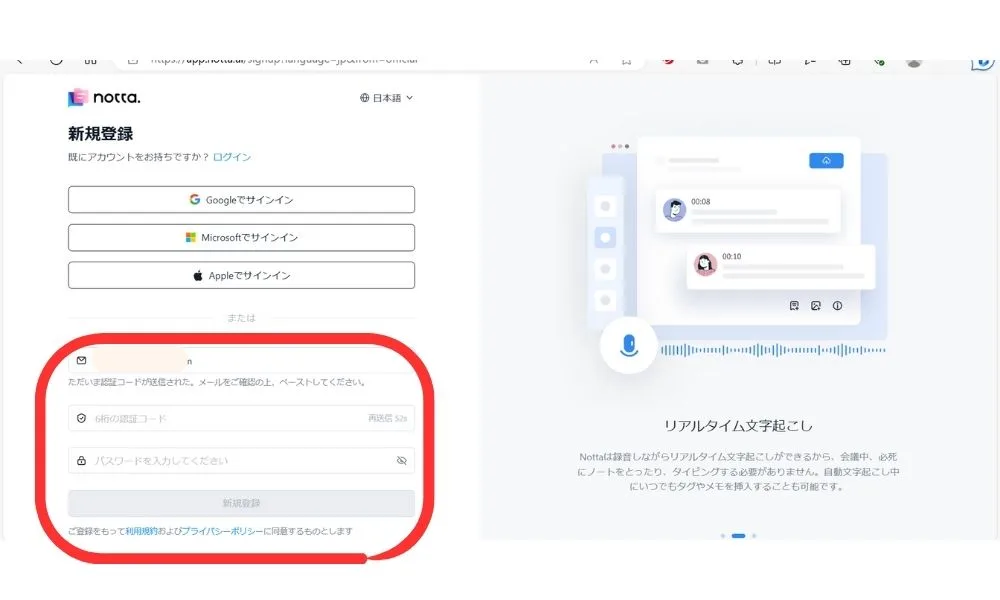
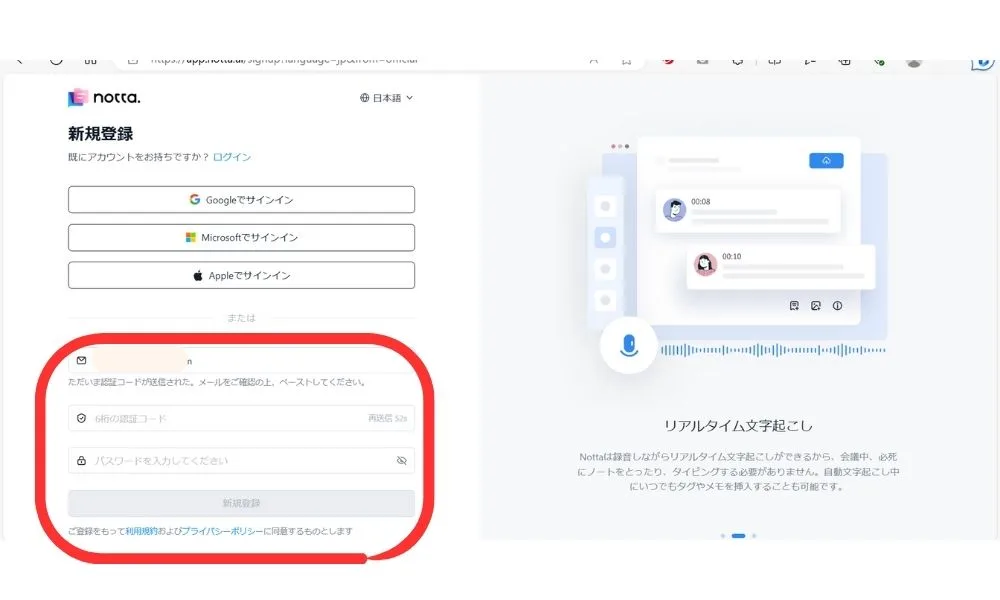
そうすると、入力したメールアドレス宛てに認証コードが送られてくるんだ。
その認証コードを入力すると、アカウントが作成されるよ。
ログイン後の画面はこちら⬇⬇⬇
ここでカレンダーとの連携もできるんだね。
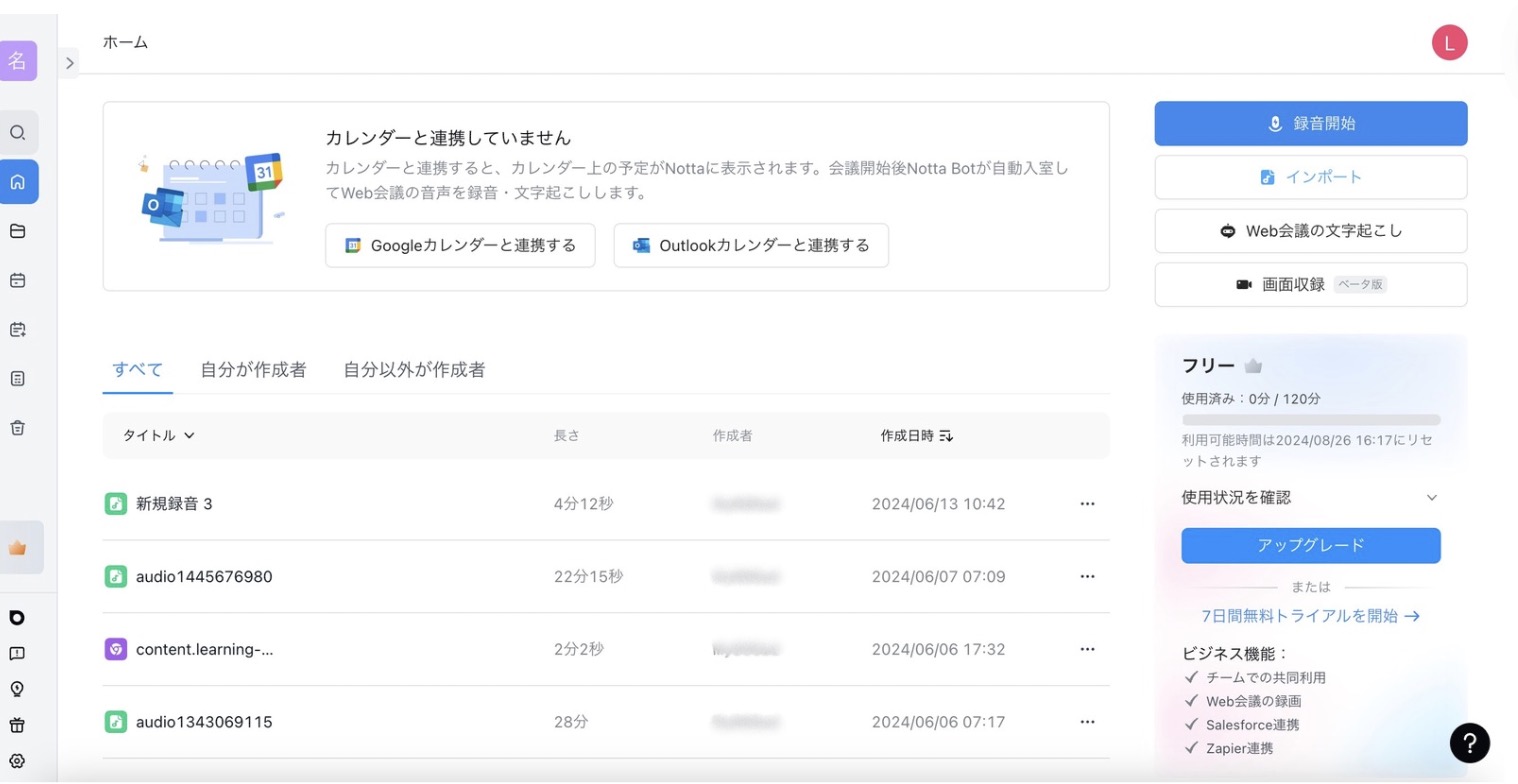
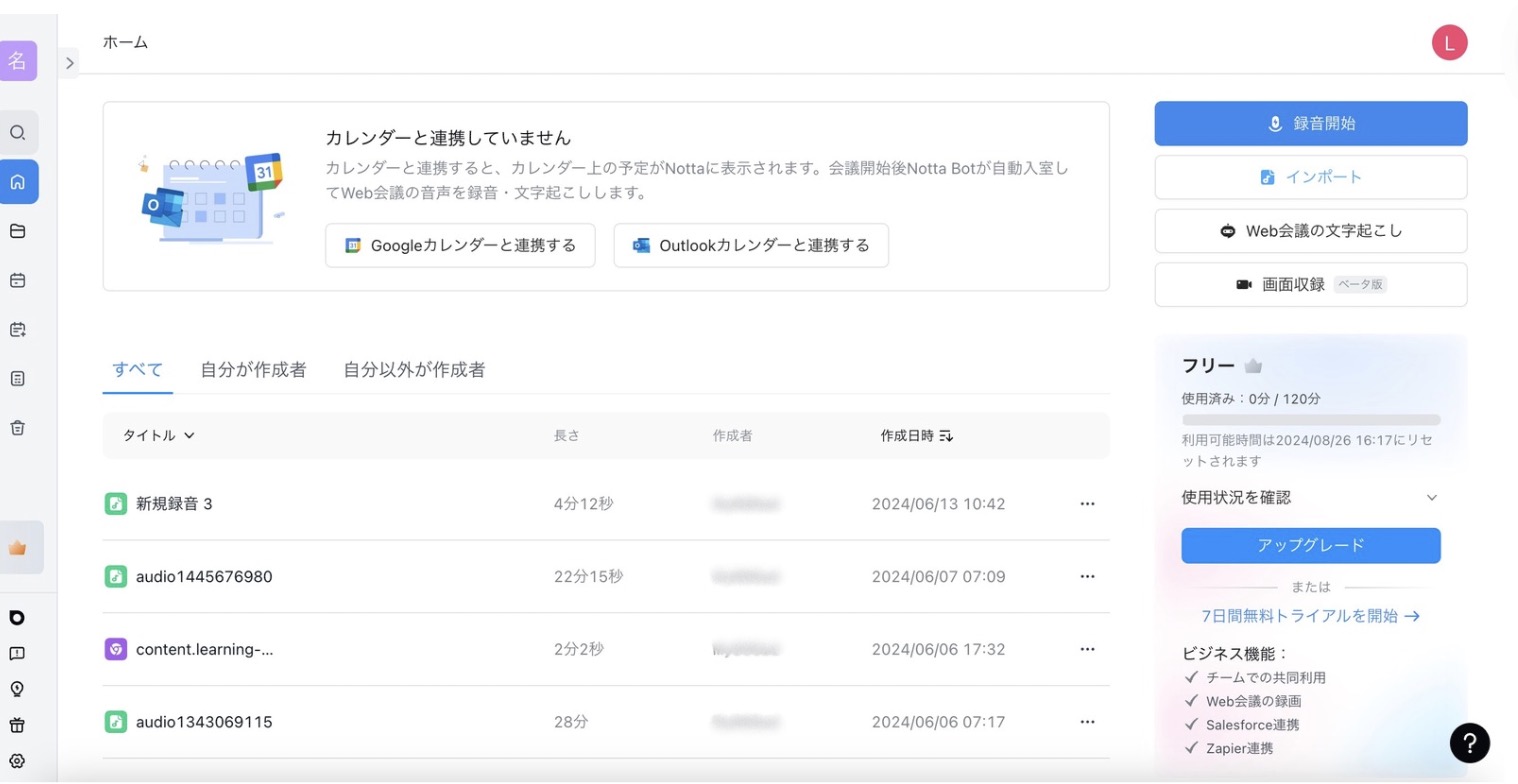
Nottaにログインする場合は、公式サイトの右上にあるログインをクリックするよ!
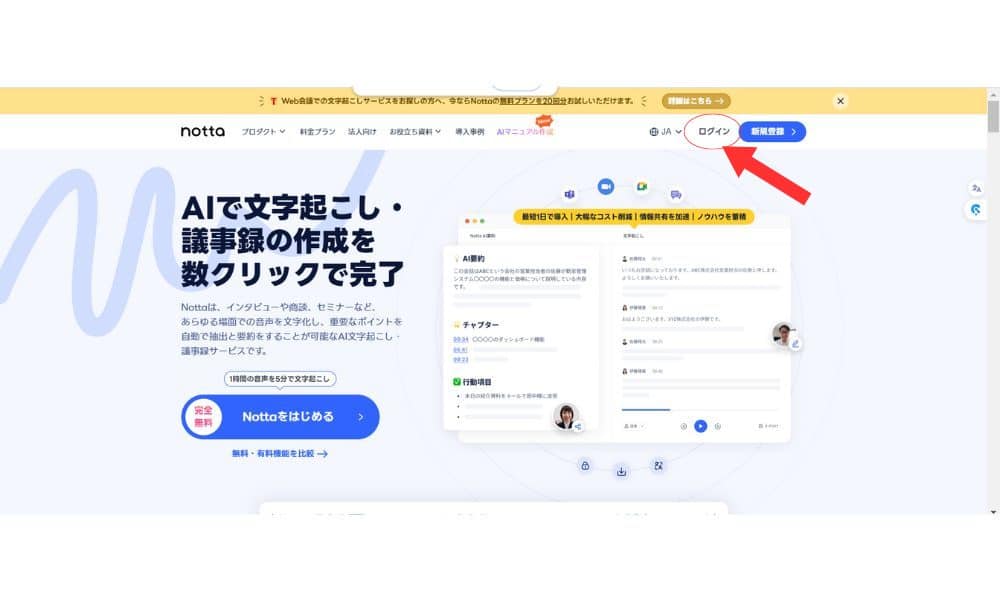
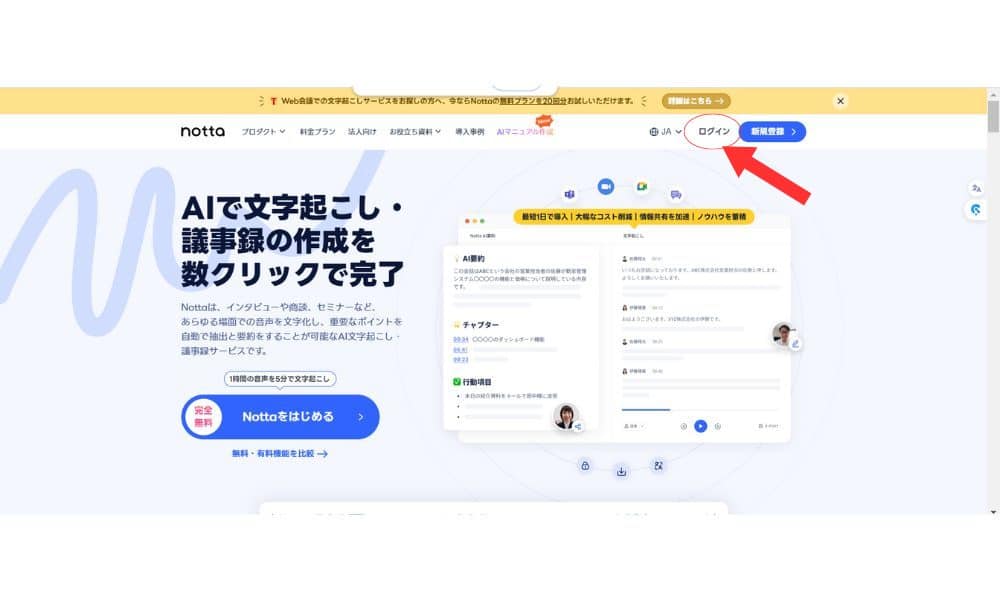
その後、Google・Microsoft・Appleアカウントから登録した方は、それぞれボタンをクリックするとログインできるよ。
メールアドレスでアカウント作成された方は、メールアドレスとパスワードを入れてログインしよう。
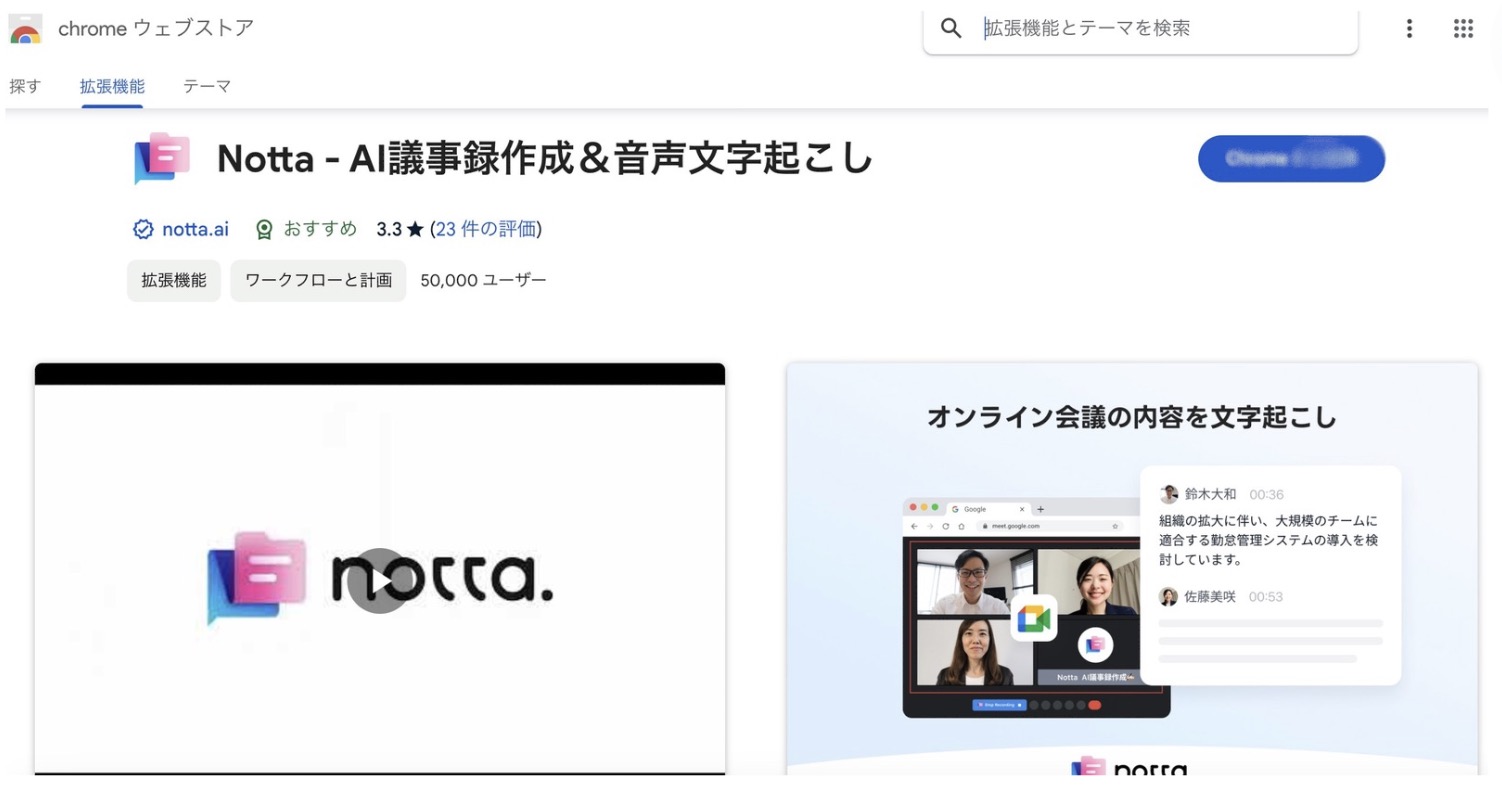
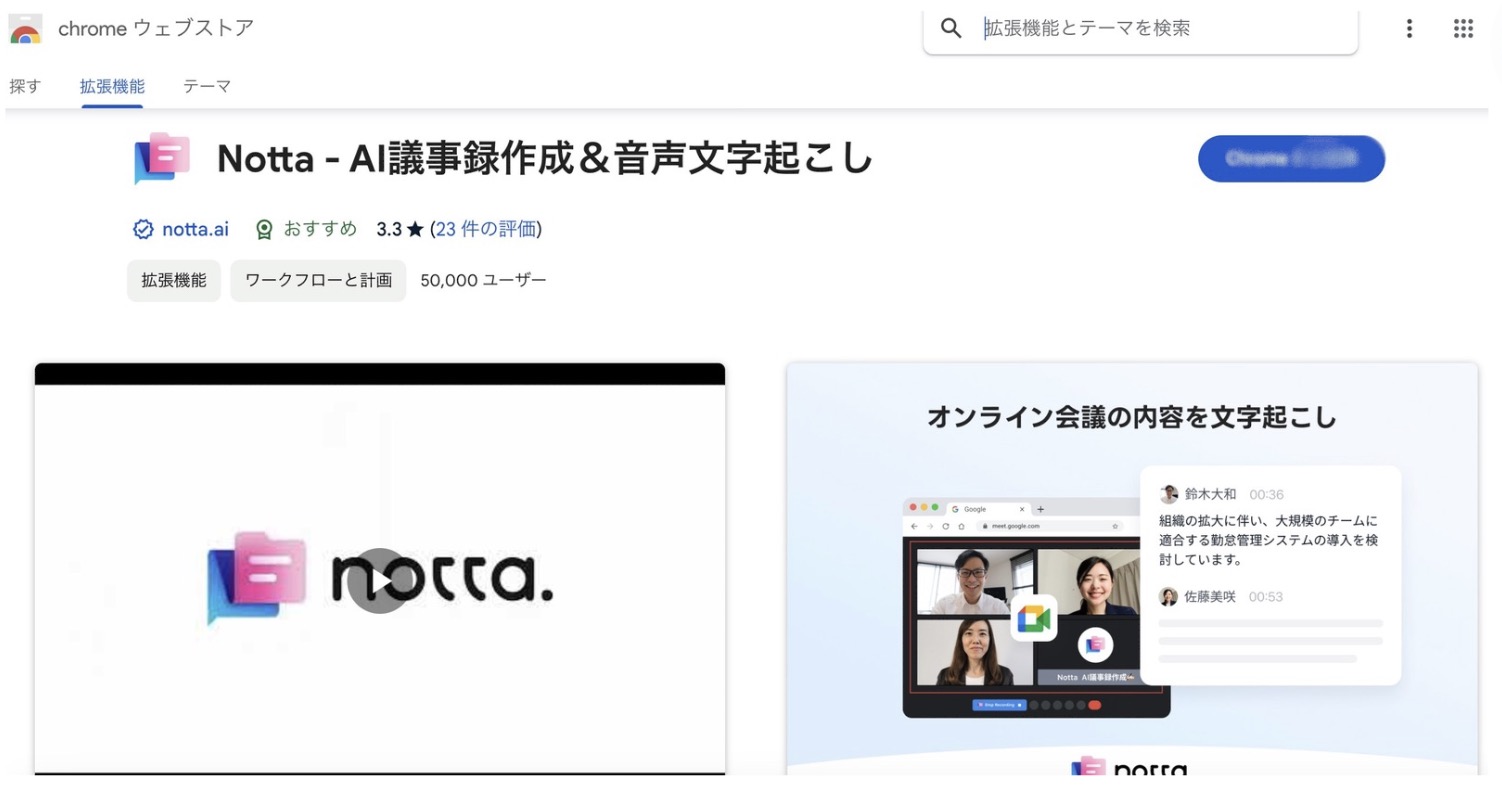
Chrome拡張機能は、Nottaの基本的な機能をWebページから利用できる便利なツールなんだ。
Nottaを使えば、ブラウザの任意のタブやGoogle Meetの音声をすぐにキャプチャし、正確で実用的なテキストに変換できます。
こんなことができるよ⬇⬇⬇
YouTube、Spotifyやオンライン講座を見ているとき、「その人が言ったことをテキストで録音して、後で見返せたら」と思うことはありませんか?
Notta Chrome 拡張機能を使えば、Chrome ウェブにある音声の録音や文字起こしができるようになりました。
引用元:Notta Chrome 拡張機能



インスタのリールや、TikTokからも文字起こしできるよ~!
手順はこの先で紹介しているから参考にしてね。
『競合分析』や『参考にしたいアカウント』の投稿などを文字起こしして、ドキュメントファルなどに保存しておくと、自分の投稿アイデアを探すときにも使いやすいよ!
それ、めちゃめちゃいいっすね!
ボクもやってみるっす!
Notta Chrome 拡張機能で録音された音は、Nottaアプリ内で自動的に文字にテープ起こされます。
アプリ内で録音を聞き返し、書き起こした文字を見ることができます。
録音に合わせてテキストを修正したり、ハイライトをマークしたり、保存用にエクスポートすることも可能です。
引用元:Notta Chrome 拡張機能
具体例⬇⬇⬇
⚫Webページの音声を文字起こしする
Webページで再生されている音声を、リアルタイムで文字起こしすることができるんだ。講義の議事録作成や、オンライン講座の録音・文字起こしなどに便利だよ。
⚫音声ファイルを文字起こしする
パソコンに保存されている音声ファイルを、Nottaで文字起こしすることができるんだ。音声ファイルのアップロードや、直接音声の録音をすることもできるよ。
⚫文字起こし結果を編集する
文字起こし結果は、NottaのWebアプリと同様に、編集や共有が可能だよ。
ここからChromeウェブストアにいけるよ⬇⬇⬇ ここで拡張機能に追加してね!
Notta 音声認識- Webページの音声を文字起こし
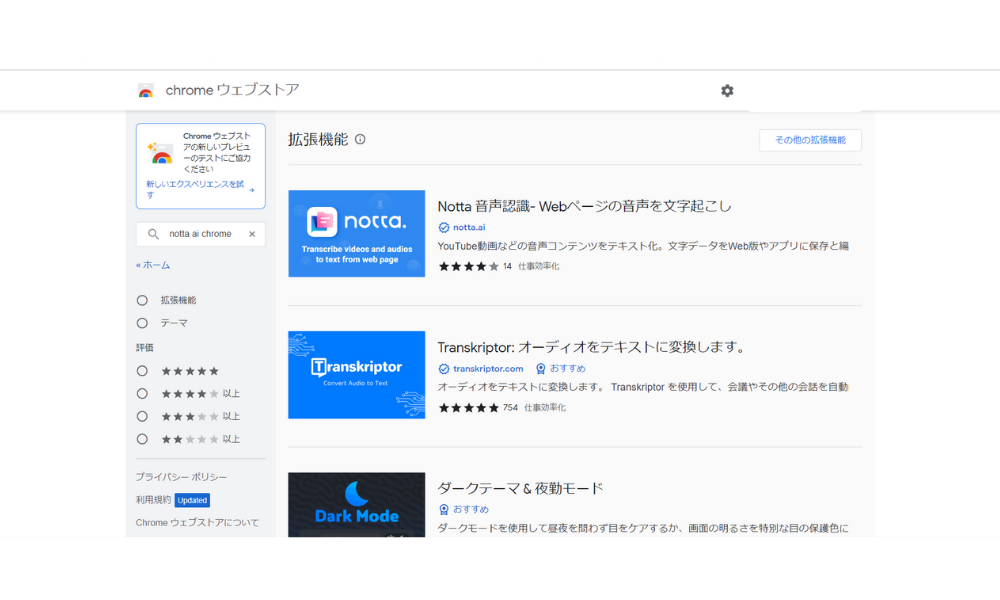
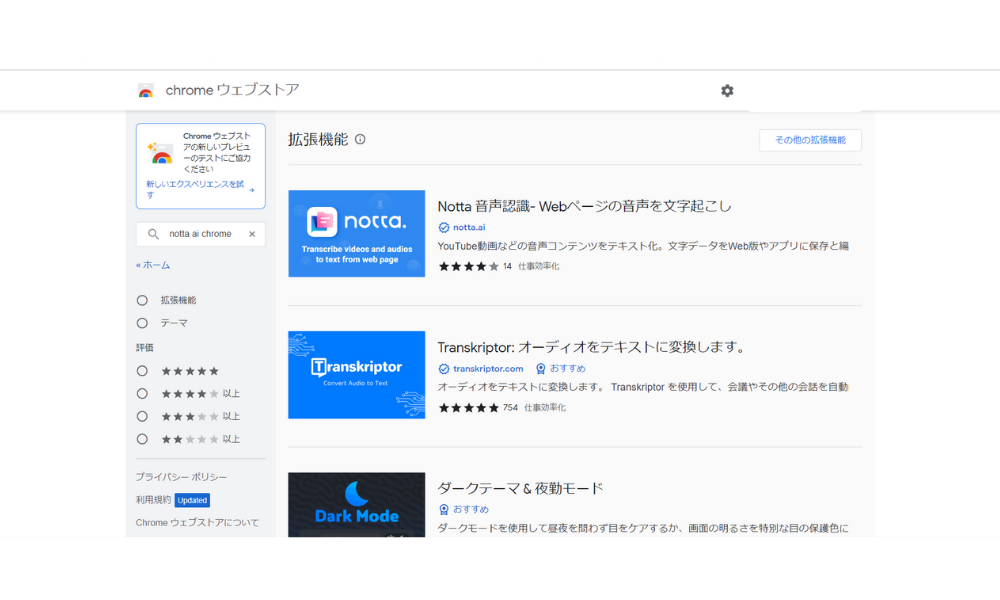
Chrome拡張機能は、個人向けの無料プランでも利用できるよ。
具体的には、以下の手順で、Webページの音声を文字起こしすることができるよ。
①の拡張機能のアイコンをクリックすると、すでにChromeに追加した拡張機能の一覧が出てくるよ。
その中からNottaを見つけてピン留めすると、①の拡張機能の左側にNottaのアイコンが出てる状態になるから、いつでも使いやすいよ。
Nottaの機能を使うときは、そのアイコンをクリックすれば作動するよ。
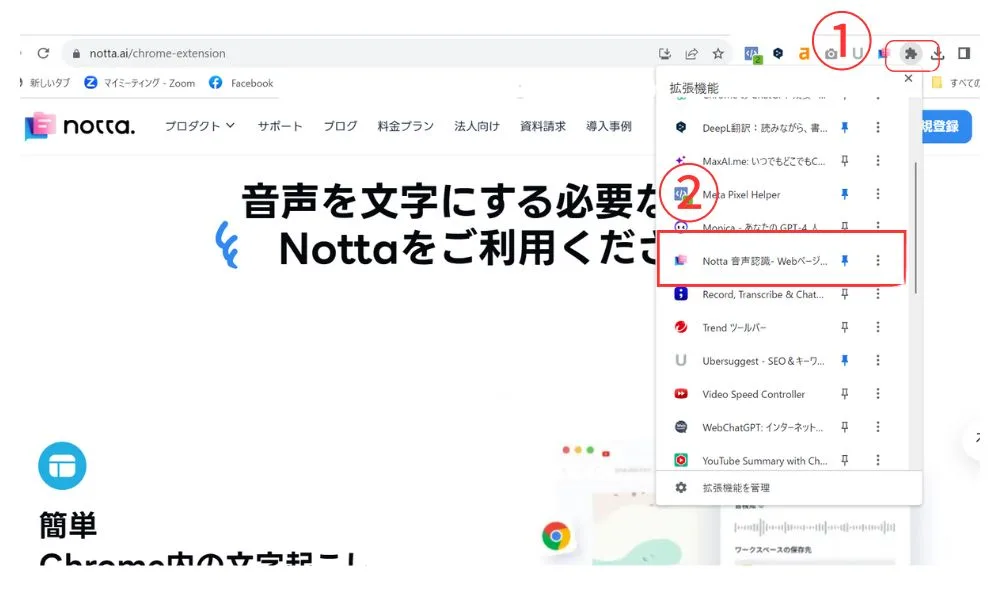
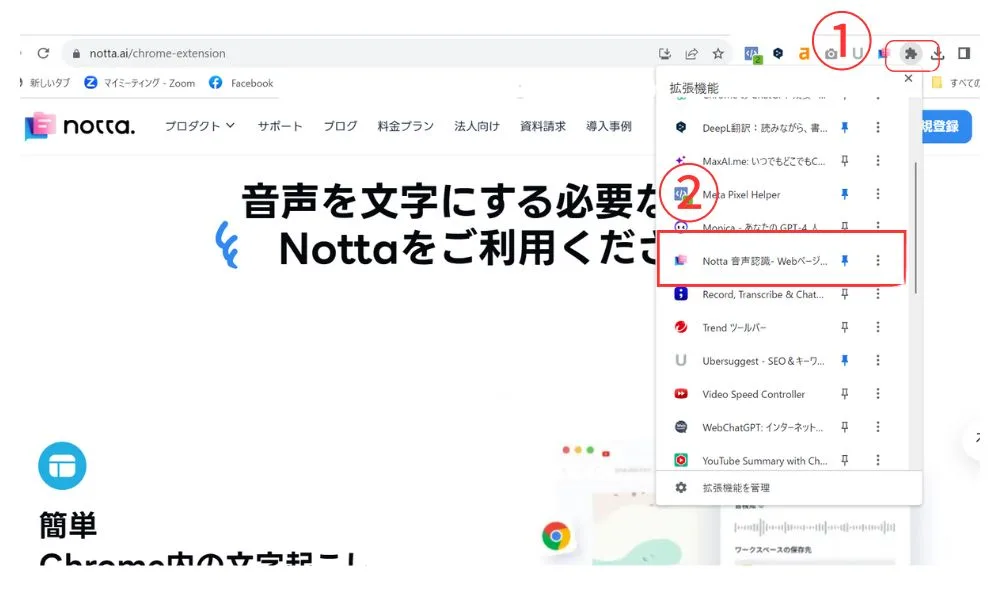
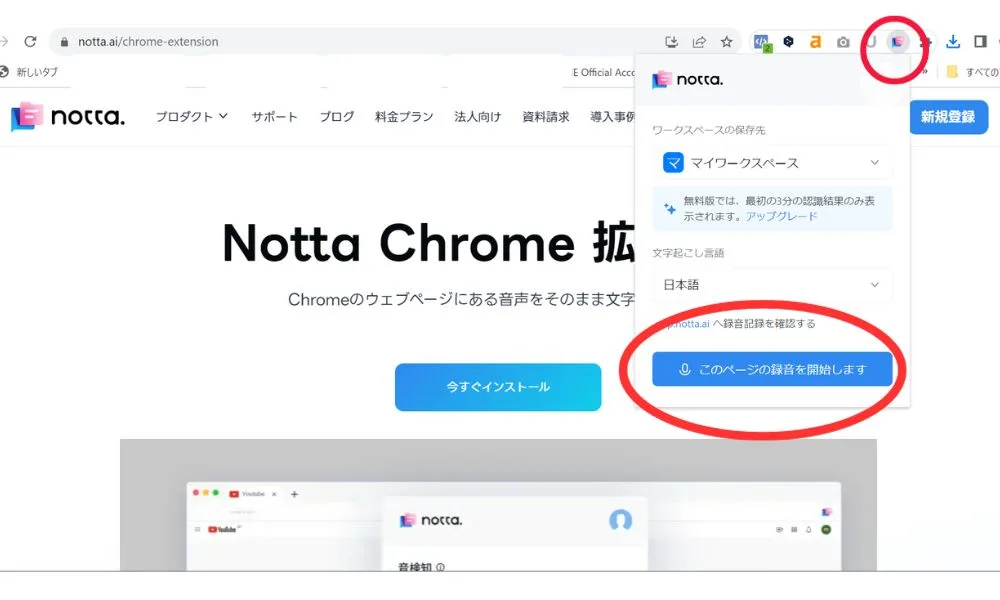
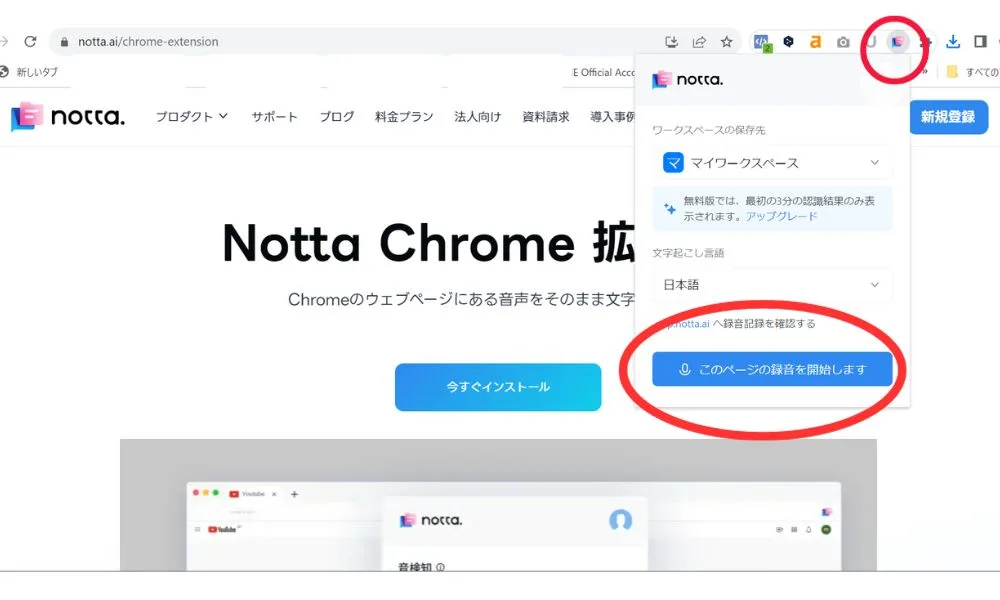
ここで⬇⬇⬇『マイクを使用する』を許可してね。
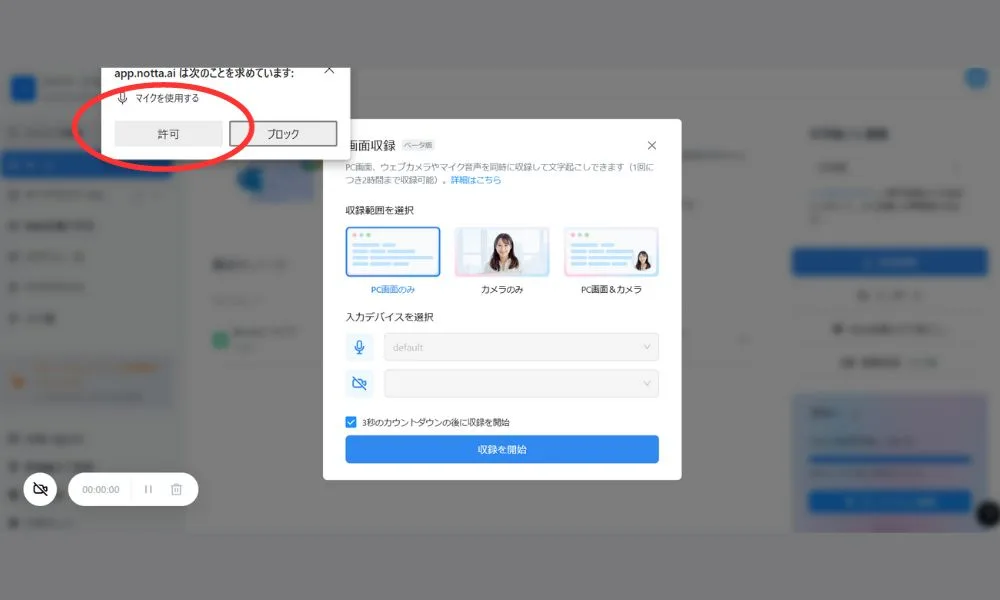
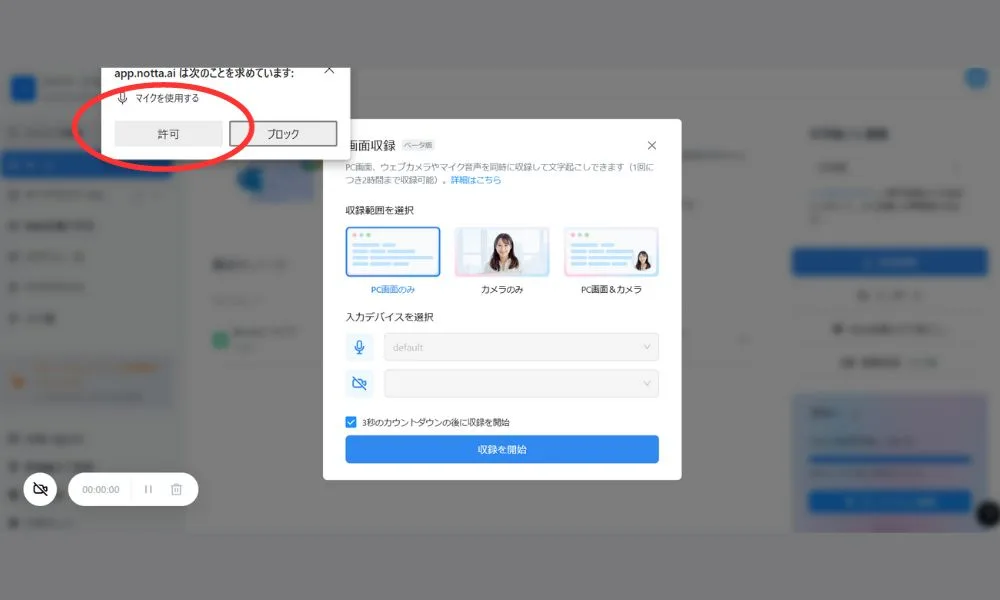
今回はYouTubeを再生してみたよ!
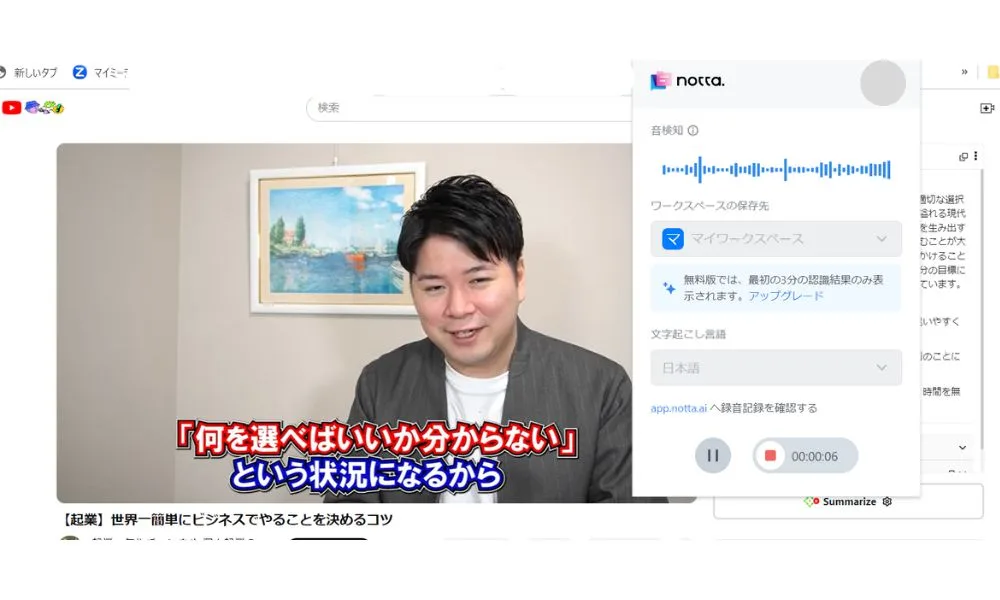
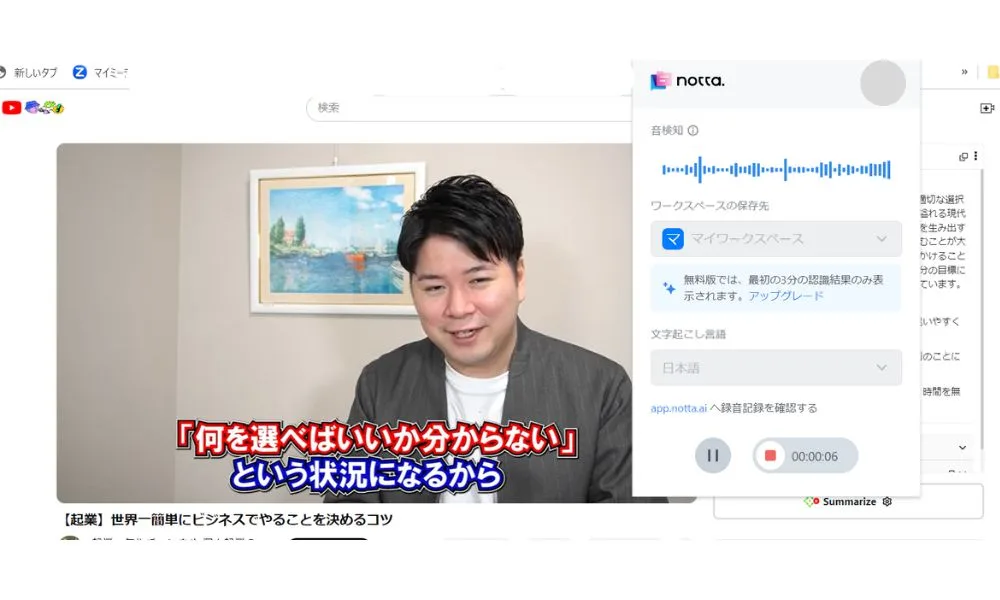



⬆上の画像の、停止マークをクリックして録音を停止するよ。
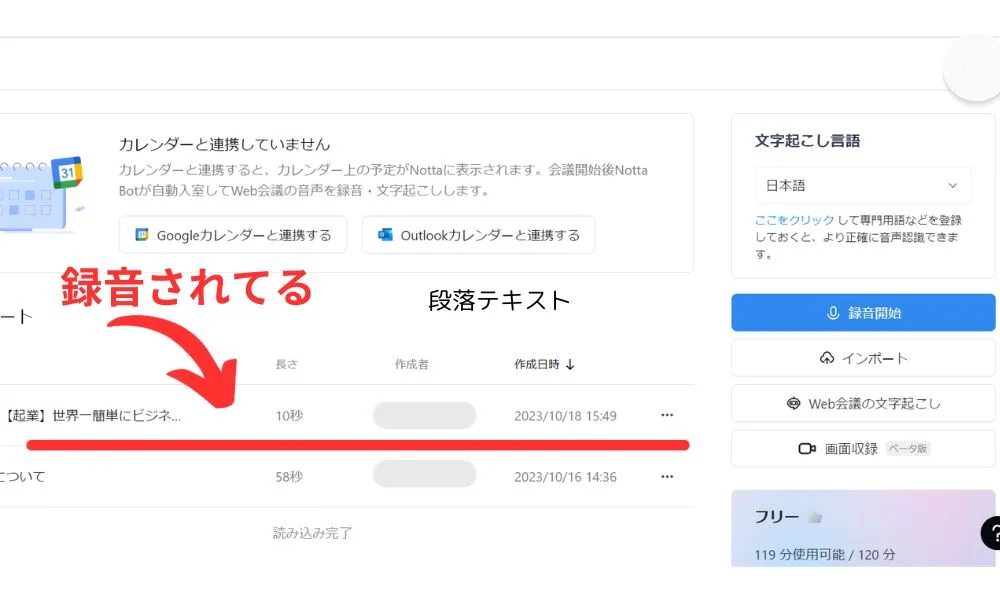
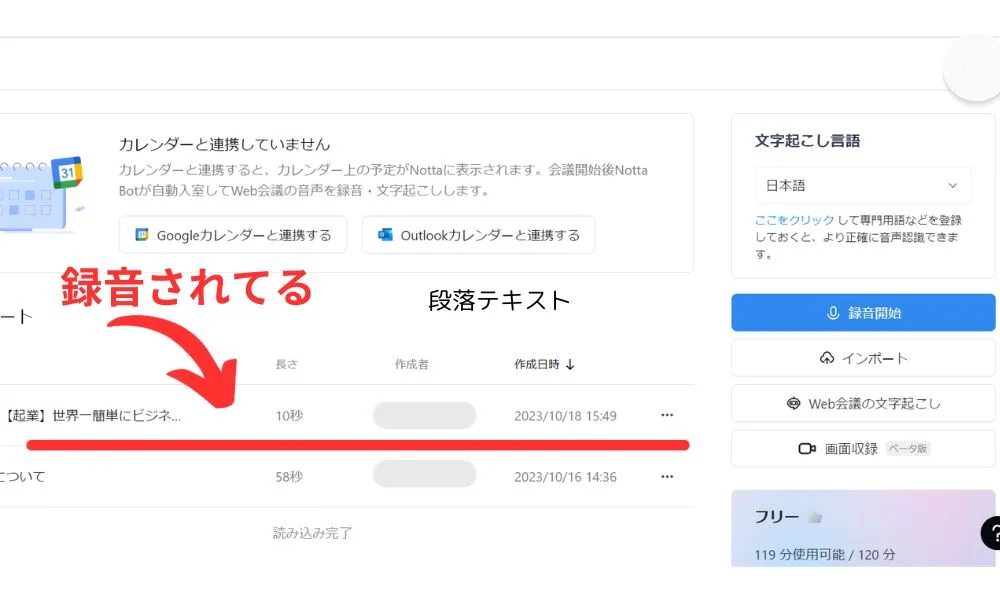
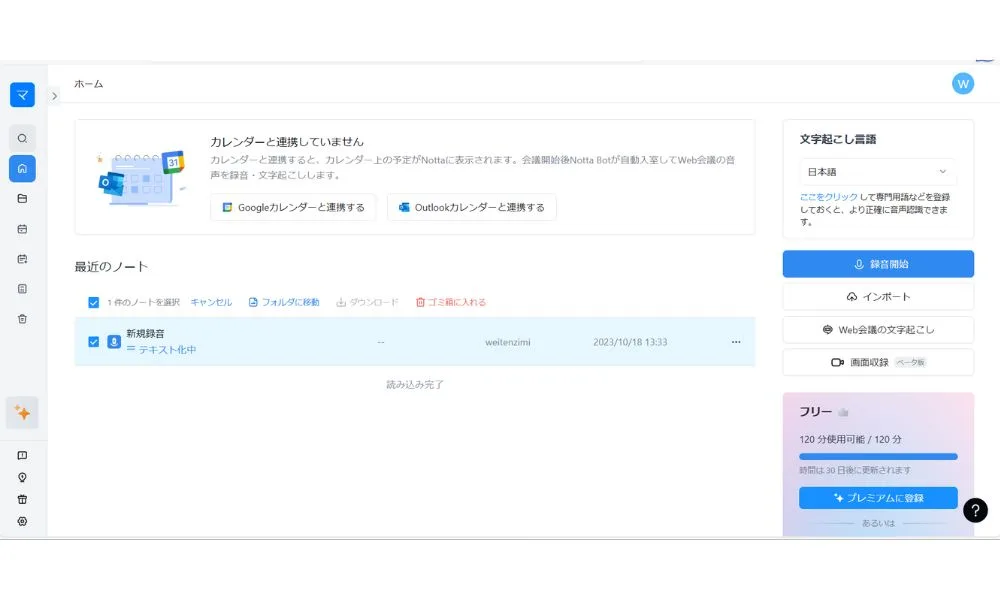
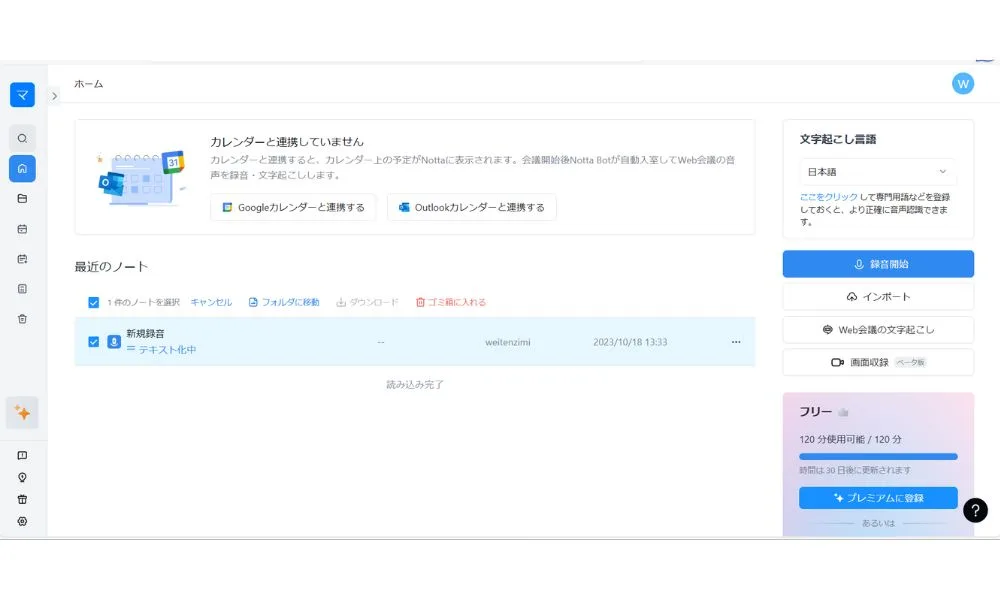
録音を止めるとすぐに、『テキスト化中』と表示されるよ。
テキスト化が終わったら、ペンマークをクリックして保存する⬇⬇⬇
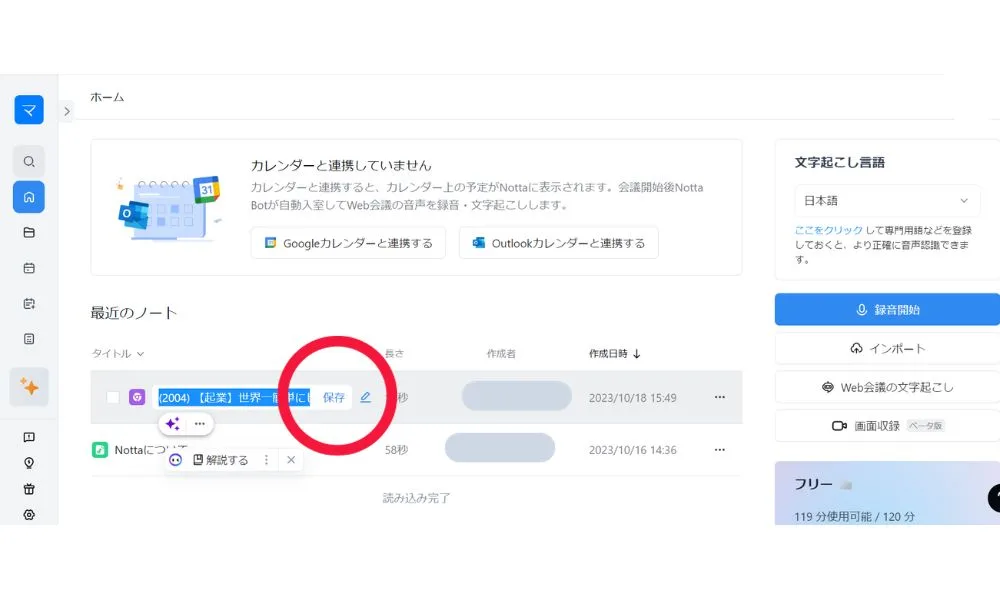
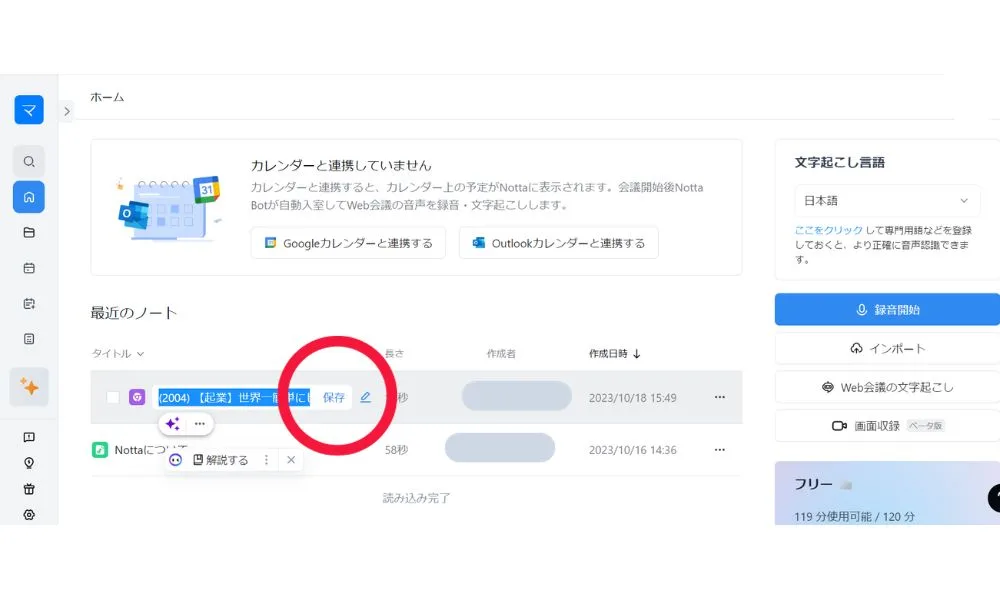
《詳細》をクリックをクリックすると保存先が出てくるよ⬇⬇⬇
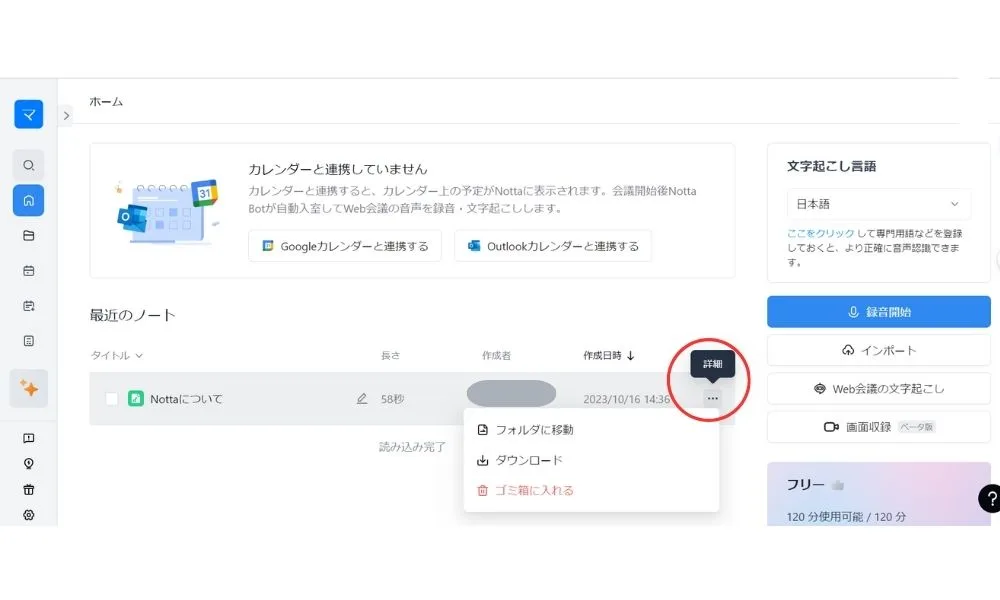
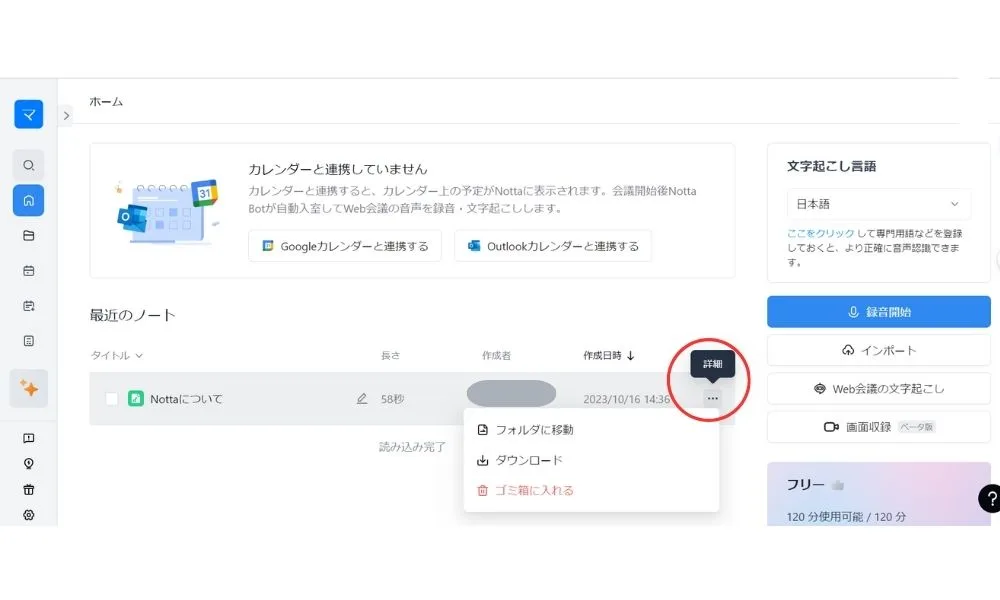
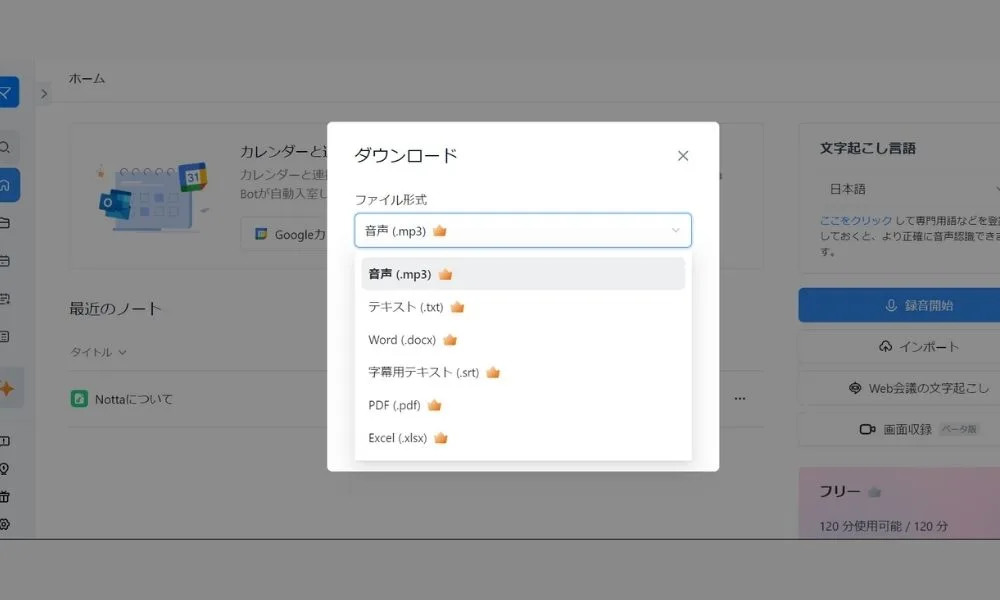
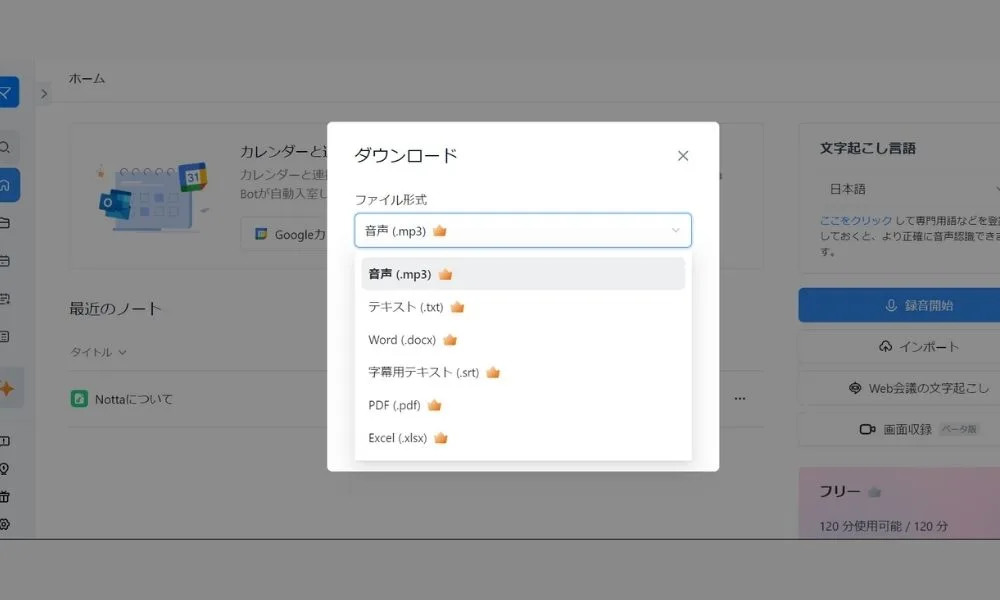
⬆⬆⬆ここで《ダウンロード》をクリックすると、ダウンロード先が出てくるよ。
⬇⬇⬇この中から保存したい形式を選んだらOK!
⚫Word
⚫PDF
⚫Excel
などあるから、使いやすいね。
一度使ってみると、とてもシンプルに使えることがわかるよ!



これまで、文字起こしが面倒だな~と思っていた方も、Nottaがあれば時間にゆとりが生まれるね!




Nottaの文字起こしのポイントについて解説するね!
音声ファイルをアップロード後、音声からテキストへの変換は、すぐに始まるよ。
通常では、Nottaは1時間の音声を5分以内に文字起こしが可能なんだ。
そのため、デバイスや通信に問題がなければ素早くテキスト化できるよ。
Nottaは、AIによる音声認識を採用しているため、音声の品質や環境が悪い場合でも、ある程度の文字起こしは可能だよ。
ただし、音声が聞き取りにくい場合は、手動で修正する必要がある場合もあるから、そこはチェックしてね。
Nottaは、文字起こしする人のスキルを向上させるための機能を提供しているよ。
たとえば、文字起こし結果を分析して、よく間違える箇所を教えてくれる機能や、文字起こし結果を編集しやすいように、句読点や改行を自動で挿入する機能などがあるよ。
これらの機能を活用することで、文字起こしのスキルを向上させて、文字起こしにかかる時間を短縮することができるのは嬉しいね。
もし、文字起こしの時間が長いと感じたら、下記の対処法を行ってみよう!
テキスト化がなかなか終わらない場合は、下記の確認を行ってみよう。


無料・有料それぞれのプランによる機能の違いと、プランによっては一括払いによる割引も今はあるから、よく確認してね。
《無料プランでの主な機能はこちら》
文字起こし時間:120 分 / 月
1回につき3分まで文字起こし可能
ファイルインポート:50回
発話言語 (58言語対応)
Zoom・Teams・Google Meet・Webexミーティングの文字起こし
デバイス間のデータ同期
画面収録
ベータ版
話者識別





集まる集客プロデューサー長瀬葉弓です。
わたしは個別相談会を終えたあとに
Nottaを使って
自分の個別相談会を文字起こしします
その文字起こしをした原稿を
集まる集客総研記事にアップしたり
YouTubeの原稿にしたり
メールマガジンの読者に届けています。
本業を中心に動いて集客する方法はこちらもよんでくださいね!




自動文字起こしアプリの、Nottaを紹介してきたよ。
Nottaは、簡単に音声や動画ファイルを文字起こしできる人気のアプリなんだ。
このアプリを使うことで、講義やインタビューなど、これまで時間と手間がかかっていた音声に関わる業務をスムーズに文字化できるはずだよ。
この機会にぜひNottaを試して、ビジネスの効率化に役立てていこう!
オーー!
やる気がみなぎってきたぞー!!
備忘録のつづき、Nottaに手伝ってもらおうっと!

